站搜网3月7日消息 苹果中国今日发布了《iPhone、iPad或iPod touch密码忘了,或设备已停用怎么办》的官方支持指南,告诉用户在设备密码忘记,或者设备已停用的情况下,该如何移除掉密码。用户可以在以下两种方式当中选择一种,均会在抹除密码的情况下抹掉设备当中的信息
站搜网3月7日消息 苹果中国今日发布了《iPhone、iPad或iPod touch密码忘了,或设备已停用怎么办》的官方支持指南,告诉用户在设备密码忘记,或者设备已停用的情况下,该如何移除掉密码。
用户可以在以下两种方式当中选择一种,均会在抹除密码的情况下抹掉设备当中的信息。

如果您在iOS设备上连续六次输错密码,您的设备会被锁定,并且系统会显示提示设备已停用的信息。了解如何处理。
首先,选择一种方式抹掉设备除非您在忘记密码前进行了备份,否则无法保留设备上的数据。您需要抹掉设备,这会删除您的所有数据和设置。选择一种方式抹掉设备,以便可以移除密码:
如果设备曾经与iTunes同步过,请使用iTunes。
如果无法与iTunes同步或连接,请使用恢复模式。
通过iTunes抹掉设备来移除密码
如果您曾经将设备与iTunes同步过,则可以恢复设备。这将抹掉设备上的数据及其密码。
将设备连接至同步过的电脑。
打开iTunes。如果系统要求您输入密码,请尝试使用同步过的另一台电脑,或使用恢复模式。
等待iTunes同步您的设备并进行备份。如果iTunes没有进行同步,请了解该怎么做。
在同步和备份完成后,点按“恢复[您的设备]”。
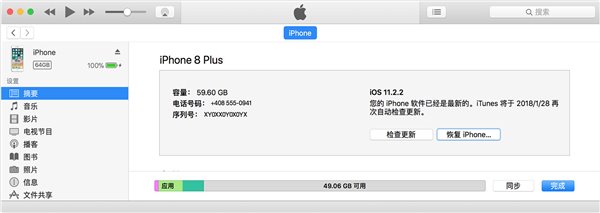
当系统在iOS设备恢复过程中显示“设置”屏幕时,请轻点“从iTunes备份恢复”。
在iTunes中选择您的设备。查看各个备份的日期和大小,并选择相关性最高的备份。

通过恢复模式抹掉设备来移除密码
如果设备从来没有与iTunes同步过,则需要使用恢复模式来恢复您的设备。这将抹掉设备上的数据及其密码。
1.将iOS设备连接到电脑,然后打开iTunes。如果您没有电脑,请向朋友借一台,或前往 Apple Store零售店或Apple授权服务提供商处。
2.在设备与电脑连接后,强制重新启动设备:
iPhone X、iPhone 8或iPhone 8 Plus:按下再快速松开调高音量按钮。按下再快速松开调低音量按钮。然后,按住侧边按钮,直到您看到恢复模式屏幕。
iPhone 7或iPhone 7 Plus:同时按住侧边按钮和调低音量按钮。一直按住这两个按钮,直到您看到恢复模式屏幕。
iPhone 6s及更早机型、iPad或iPod touch:同时按住主屏幕按钮和顶部(或侧边)按钮。一直按住这两个按钮,直到您看到恢复模式屏幕。
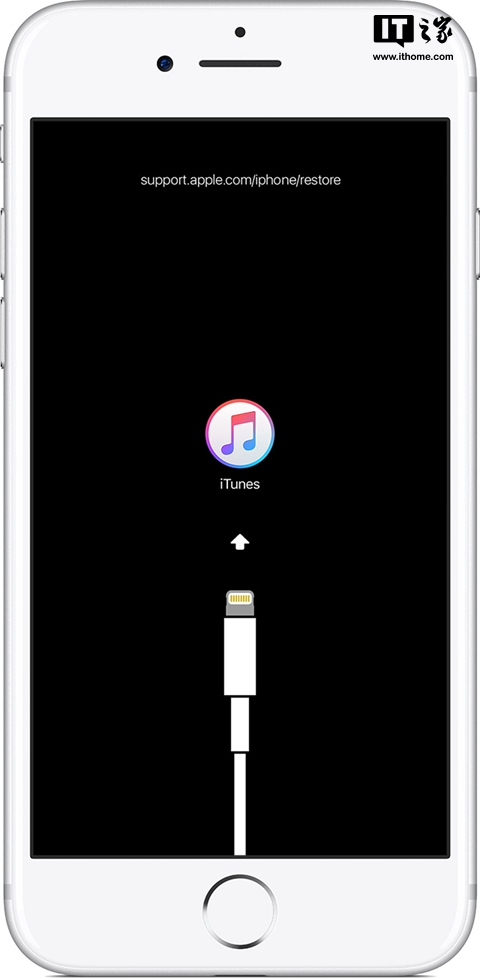
3.当看到“恢复”或“更新”选项时,请选取“恢复”。

iTunes会下载适用于您设备的软件。如果下载时间超过15分钟,设备会退出恢复模式,您需要重复第2步和第3步。
4.等待此过程完成。随后您便可以设置和使用设备。
标签: 设备 苹果 官方 支持 页面 更新 iOS 密码 忘了
声明:本文内容来源自网络,文字、图片等素材版权属于原作者,平台转载素材出于传递更多信息,文章内容仅供参考与学习,切勿作为商业目的使用。如果侵害了您的合法权益,请您及时与我们联系,我们会在第一时间进行处理!我们尊重版权,也致力于保护版权,站搜网感谢您的分享!






